


近期,一些win10小伙伴在使用win10系统电脑的时候,发现win10某些设置已由组织隐藏或管理,不知道应该怎么办?针对这个问题小编来给大家讲解一下win10某些设置已由组织隐藏或管理怎么解决,跟着小编一起接着往下看吧。
第一种方法:脱离组织
第一步:首先我们在win10系统桌面找到【此电脑】图标,鼠标右键选择【属性】选项。
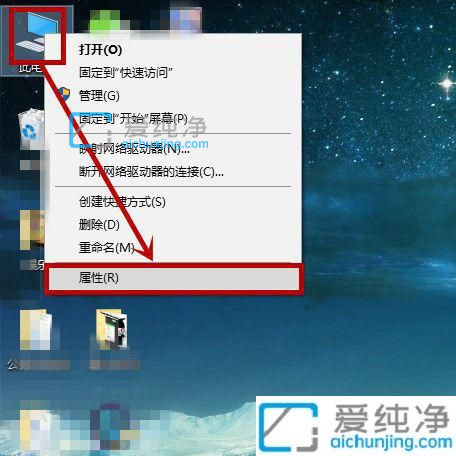
第二步:在弹出的【系统】界面中,鼠标点击计算机名右边的【更改设置】选项。
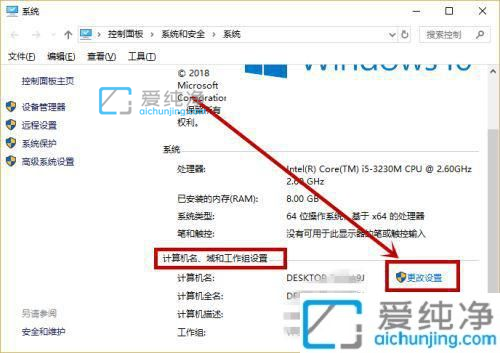
第三步:在弹出的窗口中,鼠标点击【计算机名】下面的【网络ID】选项。
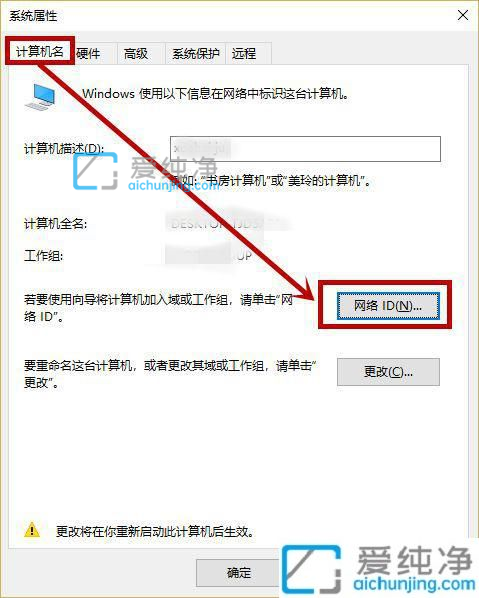
第四步:在打开的加入域或工作组界面中,选择【这是一台家庭计算机,不是办公网络的一部分】选项,再点击【下一步】选项,再点击【完成】重新启动计算机就行了。
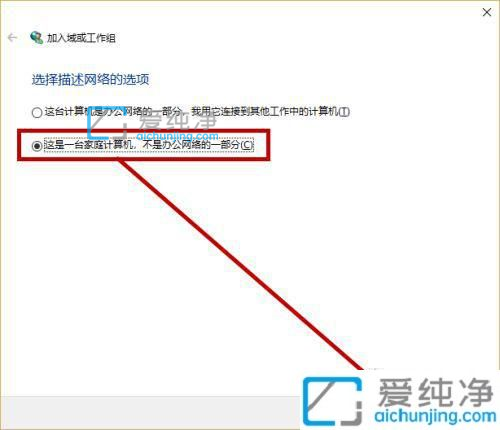
第二种方法:关闭暂停win10更新
第一步:关闭win10自动更新:首先鼠标点击win10任务栏的搜索图标,输入:【更新】,鼠标点击搜索到的【检查更新(系统设置)】选项
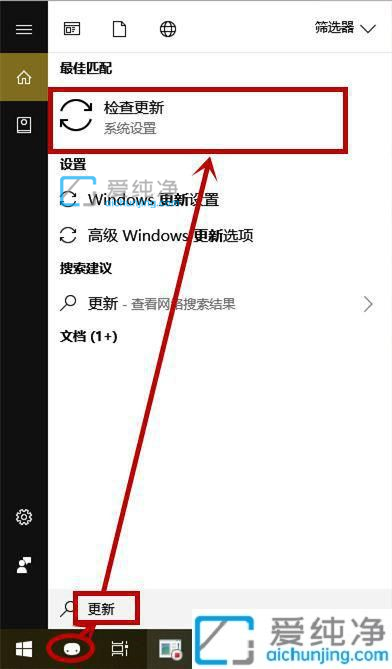
第二步:在打开的windows更新窗口中,鼠标点击右侧【windows更新】下面的【高级选项】选项。
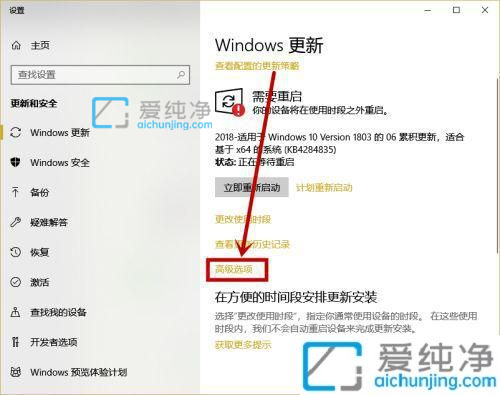
第三步:在打开的【高级选项】窗口,鼠标点击关闭【暂停更新】选项。
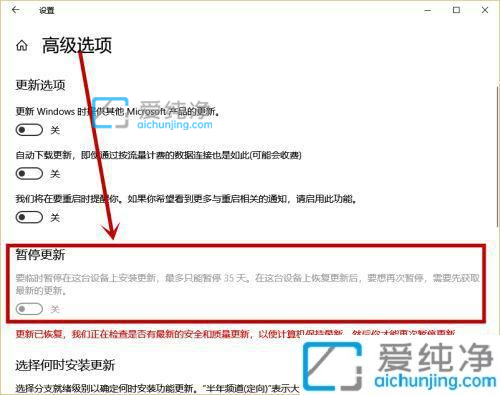
第三种方法:kms激活问题
第一步:同样打开【Windows更新】窗口中,鼠标点击左侧的【激活】选项,然后在右侧点击【更改产品密钥】,输入新的密钥按照提示操作完成就行了,最后再用kms激活——这里主要针对教育版更换到专业版或者企业版
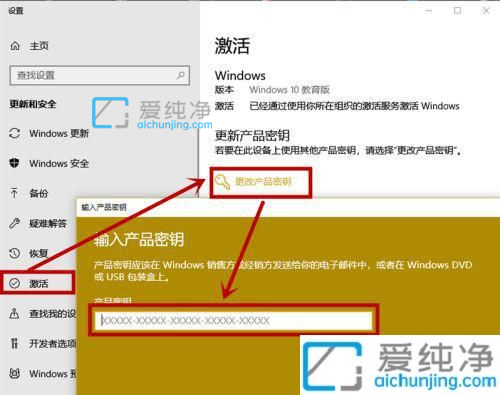
以上就是有关win10某些设置已由组织隐藏或管理怎么解决的方法了,有出现这种现象的小伙伴不妨根据小编的方法来解决吧,更多精彩资讯,尽在爱纯净。
| 留言与评论(共有 条评论) |